当前位置:首页 > 帮助中心 > 平板电脑系统怎么重装-平板电脑怎么装系统
平板电脑系统怎么重装-平板电脑怎么装系统
平板电脑系统怎么重装?显然,平板电脑想要重装系统,最适合的工具就是u盘启动盘,尤其是对于不熟悉电脑操作的新手来说,这种方式简单直观。传统的重装方法可能需要光盘或专业技术,但现在大部分平板电脑都没有光驱,所以还是u盘最适合。下面就来学习平板电脑怎么装系统吧。

一、大白菜u盘准备装系统
电脑要求:可兼容win7系统,满足最低硬件配置
镜像版本: Windows 7企业版
安装工具:大白菜u盘启动盘制作工具(点击红字下载)
二、大白菜u盘操作前提醒
1、当前主流系统会根据启动模式(UEFI 或 Legacy)自动判断磁盘结构(GPT 或 MBR),但为了减少出错,可以提前进入磁盘管理查看磁盘格式。
2、如果你发现U盘启动后卡在加载界面,或者系统镜像无法识别,可以尝试进入BIOS设置,将“Secure Boot”选项关闭,通常在“Boot”或“Security”选项卡下可以找到。
3、从未知网盘下载的ISO文件可能有很多问题,建议优先选择有完整校验信息、评价良好的平台,例如“MSDN我告诉你”这类公开镜像站点,可以下载安全可靠的原版系统。
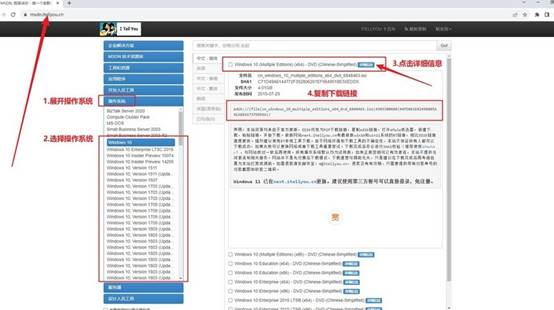
三、大白菜u盘重装系统步骤
步骤一:制作U盘启动盘
1、准备一个至少8GB的空U盘,访问“大白菜”官网,下载启动盘制作工具,将压缩包解压到桌面备用。
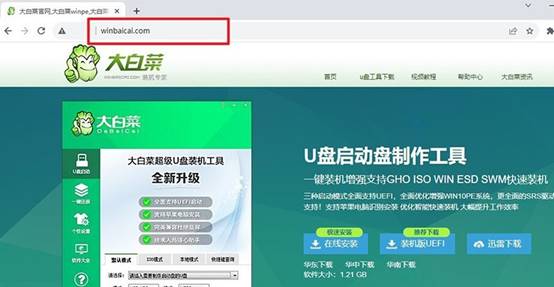
2、电脑插入U盘并启动刚刚解压的“大白菜”工具。按照工具提示,保持默认设置,然后点击“制作U盘启动盘”。稍等片刻,U盘将自动成为启动盘,完成后可以拔出备用。
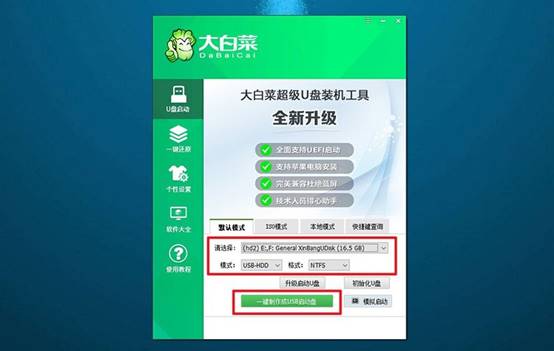
步骤二:设置电脑从U盘启动
1、不同电脑品牌和型号的u盘启动快捷键不同,你可以通过大白菜官网或以下截图查询自己电脑的快捷键,后续操作需要使用。
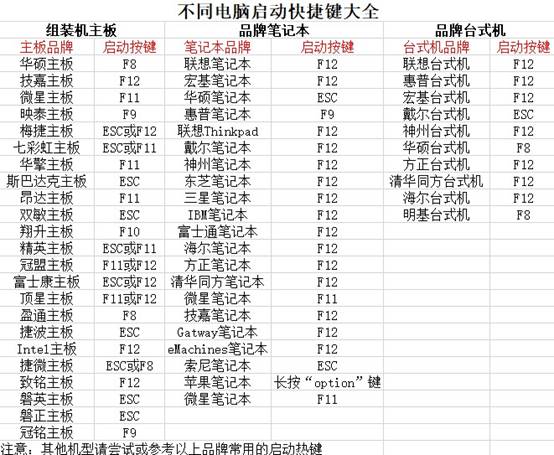
2、将已经制作好的U盘插入需要重装系统的电脑,然后重启并快速按下相应的快捷键,进入启动选项菜单,选中U盘设备并按回车确认。
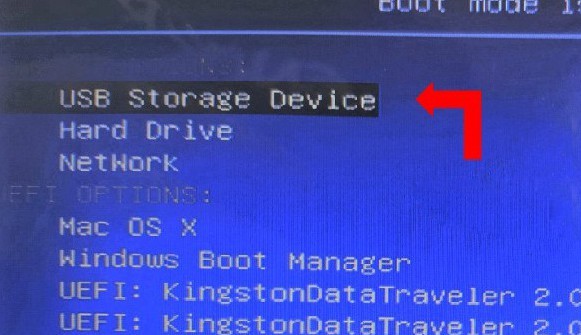
3、电脑会从U盘加载启动程序,进入“大白菜”主界面,选择【1】号选项进入WinPE系统,按回车开始加载。
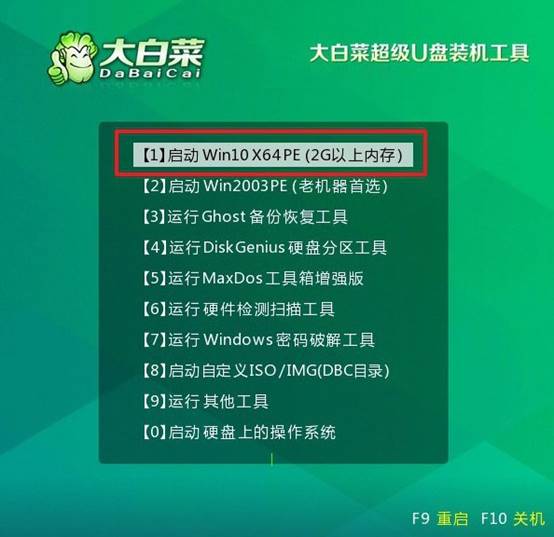
步骤三:通过U盘安装系统
1、进入WinPE桌面后,找到并点击“一键装机”工具。此时,需要加载系统镜像文件,选择安装到系统盘(通常为C盘),点击“执行”操作。
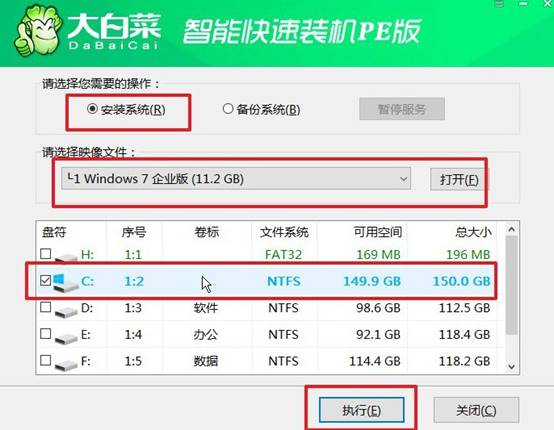
2、弹出的确认窗口通常可以直接点击“是”以继续,工具会开始复制并安装操作系统。
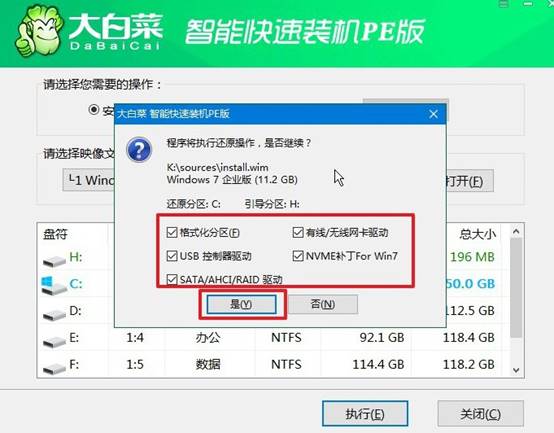
3、系统安装过程中,电脑会提示是否需要重启。在第一次重启时,务必拔出U盘,否则电脑可能会再次进入WinPE界面,无法完成正常启动。
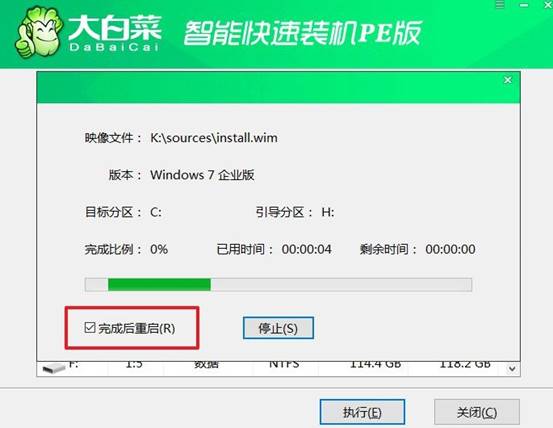
4、接着,系统会继续自动重启并完成最后的设置。在经历几次重启后,电脑将进入Windows全新桌面,安装完成后就可以开始使用了。

以上就是平板电脑怎么装系统的全部操作了。整个过程操作界面清晰,步骤简单,即便是从未重装过系统的人,也能按照提示完成安装。更重要的是,U盘启动盘还兼顾了系统修复功能,可以在系统损坏时,让你的平板电脑可以重新使用。

